Vous pouvez rencontrer l’erreur 0x8007045d quand vous faites une sauvegarde des programmes/applications de votre ordinateur sur un périphérique de stockage externe.
Elle peut également se produire lors de la réinstallation du système d’exploitation Windows ainsi qu’elle peut être sous forme d’un message comme « Windows ne peut pas installer les fichiers requis. Vérifiez que tous les fichiers nécessaires à l’installation sont disponibles, et redémarrez l’installation. »
Il peut se produire a cause de :
- Fichiers de registre corrompus.
- Support d’installation endommagé (DVD ou clé USB).
- Mauvais secteurs sur le disque dur.
- Modules de mémoire endommagés.
- Infection par Virus/Malware.
Il existe plusieurs méthodes pour la réparer. ça dépend bien sûr à votre situation particulière. Vous avez besoin d’essayer plusieurs solutions pour voir laquelle d’entre elles fonctionne.
MÉTHODE 1 – UN PETIT NETTOYAGE
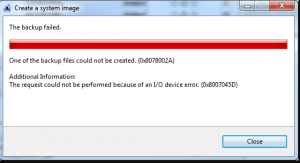
Un simple nettoyage peut facilement la résoudre à condition que cela ne cause pas un autre problème.
Pensez à utiliser un support de sauvegarde différent au cas où l’erreur se produirait lors de la sauvegarde des programmes/applications.
Vous devez également vérifier et vous assurer que le lecteur DVD de votre ordinateur fonctionne correctement si l’erreur se produit lors de la réinstallation de l’OS.
Il peut également être nécessaire d’utiliser un port USB différent si vous réinstallez le système d’exploitation à l’aide d’une clé USB.
MÉTHODE 2 – DÉSACTIVER L’ANTI-VIRUS ET LE PARE-FEU
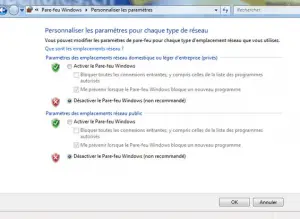
La sauvegarde de programmes et/ou des fichiers avec l’Anti-virus/Pare-feu actif peut provoquer de graves conflits, qui se traduisent par un code d’erreur 0x8007045d.
Vous devez désactiver l’antivirus et le pare-feu avant de sauvegarder des fichiers pour vous assurer que vous pouvez le faire sans aucun problème.
MÉTHODE 3 – RÉPARATION DU DISQUE DUR
Les secteurs défectueux dans les supports de stockage (disque dur) interdisent la récupération des données. Il empêche l’OS de charger les fichiers nécessaires. L’utilisation de l’outil de réparation intégré peut facilement réparer tout secteur défectueux, ce qui permettra de la résoudre.
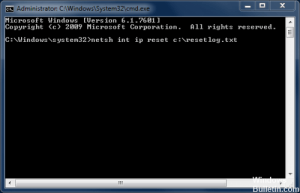
- Appuyez sur les deux touches Win + X pour ouvrir le menu.
- Sélectionnez l’option « Invite de commandes (Admin)« .
- Cliquez sur « Oui » pour exécuter l’invite de commande en tant qu’administrateur.
- Tapez « chkdsk« .
- Laissez un espace vide après le « chkdsk » avant de taper la lettre du lecteur (C) que vous devez être scanné et réparé.
- La vérification du disque ne sert qu’à identifier les fichiers endommagés. Vous devez spécifier les paramètres avant que l’utilitaire puisse effectuer les réparations nécessaires.
- Sur l’invite de commande tapez une des lettres suivant « /f/r/x« .
- Notez que la lettre « f » indique que l’utilitaire doit corriger les erreurs, la lettre « r » indique qu’il doit identifier tout secteur défectueux sur le disque, et la lettre « x » indique que le lecteur doit être retiré avant le début du scan.
- Le démontage du disque est nécessaire car l’utilitaire ne peut pas fonctionner si le disque est connecté.
Appuyez sur « Enter » pour lancer l’analyse, ne redémarrez pas votre ordinateur avant d’avoir terminé le sauvegarde des programmes/applications ou installation pour vérifier si l’erreur 0x8007045d est résolue ou non.
MÉTHODE 4 – COMPRESSION DU DISQUE DUR
Cette méthode fonctionne pour résoudre l’erreur 0x8007045d dans le cas où vous la rencontrez quand vous effectuez le backup sur un périphérique de stockage externe. Tant que le périphérique de stockage externe est en bon état.

- Cliquez sur « Démarrer » après sélectionnez « Panneau de configuration« .
- Cliquez sur « Système et sécurité » dans le panneau de configuration.
- Cliquez sur « Créer et formater des partitions de disque dur » .
- Cliquez avec le bouton droit de la souris sur le lecteur à compresser, dans la fenêtre « gestion de disque » .
- Cliquez sur « Réduire le volume« .
- Suivez les instructions de l’écran qui apparaissent à la lettre avant de redémarrer votre ordinateur.
- Essayez de sauvegarder les fichiers pour voir si l’erreur 0x8007045d se produit toujours.
MÉTHODE 5 – DÉMARREZ VOTRE ORDINATEUR EN MODE SANS ÉCHEC
Vous pouvez démarrer votre ordinateur en mode sans échec pour sauvegarder vos fichiers.
Notez que quelques rares programmes et applications s’exécutent en arrière-plan en mode sans échec, qui réduit la possibilité de conflits.
- Cliquez sur « Démarrer » dans la case de Rechercher des programmes et des fichiers.
- Tapez « msconfig » et appuyer sur Entrée.
- Cliquez ensuite sur l’onglet » Démarrer » sur le menu de configuration du système.
- Passez en « Mode sans échec » et cochez » Minimal « .
- Cliquez sur « OK » pour ouvrir une autre fenêtre .
- Cliquez ensuite sur « Redémarrer » pour redémarrer votre ordinateur.
- Essayez de sauvegarder des fichiers ou de réinstaller le système d’exploitation pour vérifier si le problème est résolu.
Méthode 6 – Réparer votre Windows pour Corriger l’erreur 0x8007045d
La réparation de l’OS installé peut être très efficace pour la résoudre. C’est dans le cas où toutes les autres procédures ont échoué vous essayer de Réparer votre système d’exploitation. car il sert à résoudre tout autre problème au niveau des fichiers système.
– Démarrez votre ordinateur.
– Insérez le CD d’installation du système d’exploitation d’origine dans le lecteur approprié.
– Appuyez sur la touche F2 ou sur la touche qui correspond à la version installée de votre système d’exploitation Windows.
– Configurez l’ordinateur pour qu’il démarre automatiquement à partir du support d’installation CD.
– Enregistrez la configuration avant de redémarrer l’ordinateur.
– Appuyez sur une touche sur votre clavier.
– Cliquez sur « Suivant » avant de cliquer sur « Réparer votre ordinateur« .
– Suivez à la lettre les instructions qui s’affichent à l’écran.
– Redémarrez votre ordinateur et essayez de sauvegarder les fichiers ou de réinstaller le système d’exploitation pour voir si l’erreur est résolu ou non.
Méthode 7 – Restauration du système
 Vous devez penser à restaurer votre ordinateur à une date antérieure . Cette option peut être utile si vous avez téléchargé et installé un programme ou une application qui a pu interférer avec les fichiers du registre.
Vous devez penser à restaurer votre ordinateur à une date antérieure . Cette option peut être utile si vous avez téléchargé et installé un programme ou une application qui a pu interférer avec les fichiers du registre.
La procédure suivante s’applique spécifiquement au système d’exploitation Windows 8 mais devrait vous donner une idée de la démarche à suivre pour tout autre système d’exploitation.
1. Appuyez sur la touche Win + Q (1)
2. Cliquez sur « Paramètres« .
3. Choisissez l’icône « Récupération« .
4. Sélectionnez « Restauration du système » dans la fenêtre qui s’ouvre.
5. Choisissez une date antérieure à laquelle votre ordinateur a fonctionné sans problème.
6. L’outil doit commencer à fonctionner avant le redémarrage de l’ordinateur .
7. Essayez de sauvegarder les fichiers ou de réinstaller le système d’exploitation pour voir si l’erreur 0x8007045d existe toujours ou si elle est résolue.

